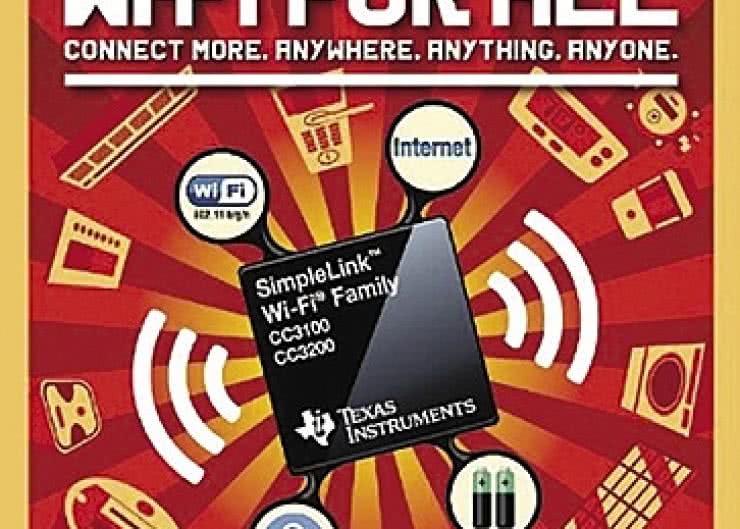Mikrokontroler CC3200 jest obsługiwany przez kompilator GCC oraz przez kilka środowisk programistycznych, takich jak: Code Composer Studio (wersja 6.0.1+), IAR Embedded Workbench for ARM (wersja 7.20+), Energia, EmbedXCode. Wspierana jest obsługa systemów czasu rzeczywistego: FreeRTOS, TI-RTOS.
Dostępny jest też przygotowany przez Texas Instruments pakiet oprogramowania CC3200 SDK zawierający ponad 50 przykładów dla CCS, IAR, GCC, procedury SimpleLink API, biblioteki, sterowniki, schematy i szczegółową dokumentację. Do programowania zewnętrznej pamięć S-FLASH Texas Instruments przygotował aplikację CCS UniFlash, natomiast do konfigurowania linii wejścia-wyjścia mikrokontrolera aplikację Pin Mux Tool.
|
Warunkiem koniecznym do pobrania oprogramowania ze strony Texas Instruments jest posiadanie konta w serwisie ti.com. Aby utworzyć konto, należy na stronie ti.com wypełnić formularz rejestracyjny (Login/Register). Rejestracja w serwisie ti.com jest bezpłatna. |
Środowisko CCSv6
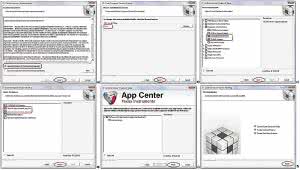
Rysunek 1. Instalowanie Code Composer Studio v6: a) akceptowanie licencji, b) wskazanie lokalizacji, c) wybranie produktów do zainstalowania, d) instalowanie emulatora XDS100, e) pominięcie dodatków, f) zakończenie
Podczas kursu będziemy korzystali z rozwijanego przez Texas Instruments środowiska programistycznego Code Composer Studio wersja 6. W wersji darmowej CCSv6 dla mikrokontrolerów CC3200 ma ograniczeny czas działania. Licencja darmowa jest aktywna przez 90 dni od momentu zainstalowania oprogramowania, jednak dla modułu startowego CC3200 LaunchPad, ograniczenie czasowe nie obowiązuje i możemy bezterminowo korzystać z pełnej wersji oprogramowania!
Oprogramowanie CCSv6 można pobrać ze strony ti.com/tool/ccstudio. W sekcji Download są dostępne wersje CCSv6 dla systemów operacyjnych Windows oraz Linux. Ten kurs dotyczy wersji dla systemu Windows i to ją należy pobrać i zainstalować. W tym celu logujemy się na konto w serwisie ti.com i wypełniamy formularz informacyjny. Po przesłaniu formularza, na adres e-mail podany w jego treści otrzymamy link do pobrania oprogramowania (aktywny przez 6 dni).
Pobieramy oprogramowanie CCSv6 oraz uruchamiamy instalator. W kolejnych krokach konfigurujemy parametry instalacji. Akceptujemy licencję (rysunek 1a). Wybieramy miejsce instalacji oprogramowania. Zalecana lokalizacja to c:ti (rysunek 1b). Zaznaczamy produkty, dla których ma być przeprowadzona instalacja.
Nam potrzebne będą: TI ARM Compiler oraz CC32xx Device Support (rysunek 1c). Potwierdzamy instalację emulatora XDS100 (rysunek 1d) i przechodzimy dalej. W tym momencie rozpoczyna się instalowanie oprogramowania. Na koniec jesteśmy pytani o dodatki. Pomijamy ten krok (rysunek 1e). Następnie potwierdzamy zakończenie instalowania CCS (rysunek 1f).
Na pulpicie i w menu start jest tworzony - po kliknięciu rozpoczyna się pierwsze uruchomienie CCS v6. Po uruchomieniu aplikacji w zakładce View zaznaczamy opcje CSS App Center. Następnie, w polu wyszukiwania App Center wpisujemy frazę cc3200, a w opcjach wyszukiwania wybieramy funkcję All.
Zostaną wyszukane aplikacje: CC3200 Add-On, oraz TI-RTOS. Zaznaczamy obie aplikacje oraz naciskamy przycisk Install Software (rysunek 2). Powoduje to uruchomienie instalatora. Akceptujemy postanowienia licencyjne (dla obu aplikacji), a po zainstalowaniu obu dodatków ponownie uruchamiamy CCS.
Instalowanie sterownika FTDIKorzystając z modułu startowego LaunchPad należy zainstalować dostarczony przez Texas Instruments sterownik FTDI. Plik sterownika jest dystrybuowany razem z aplikacjami CCSv6, CC3200 SDK, SDK UniFlash. Jeśli w systemie jest zainstalowane oprogramowanie CCSv6, to po dołączeniu modułu LaunchPad do złącza USB komputera PC sterownik zostanie zainstalowany automatycznie. Powoduje to utworzenie w systemie wirtualnego portu COM o nazwie CC3200LP Dual Port (Panel sterowania → Menedżer urządzeń → Porty COM i LPT). Utworzony port COM służy do programowania i sterowania pracą emulatora mikrokontrolera CC3200 oraz do przesyłania danych do PC przez UART. Dodatkowo jest on używany podczas komunikacji z zewnętrzną pamięcią S-Flash (programowanie, kasowanie itd.). |
CCS UniFlash - programowanie pamięci S-Flash
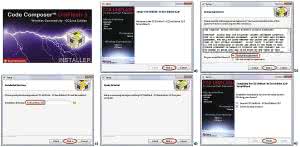
Rysunek 3. Instalowanie CCS UniFlash: a) uruchomienie instalatora, b) akceptowanie warunków licencji, c) wybór lokalizacji, d) rozpoczęcie instalowania, e) koniec pracy instalatora
Mikrokontroler CC3200 ma pamięci RAM i ROM, natomiast brak w jego strukturze programowalnej pamięci nieulotnej Flash. Aby pracować z CC3200, należy dołączyć zewnętrzną pamięć programu. W module startowym CC3200 LaunchPad zamontowano pamięć S-Flash o pojemności 1 MB. Po włączeniu zasilania mikrokontroler CC3200 kopiuje program z zewnętrznej pamięci S-Flash do wewnętrznej pamięci RAM, skąd jest on uruchamiany.
Aby umożliwić programowanie zewnętrznej pamięci S-Flash zainstalowanej w module CC3200 LaunchPad firma Texas Instruments przygotowała aplikację CCS UniFlash. Plik instalatora CCS UniFlash dla CC3200 pobieramy ze strony ti.com/tool/uniflash. Procedura pobierania oprogramowania jest identyczna, jak w wypadku CCSv6. Po zapisaniu oprogramowania na dysku uruchamiamy instalator (rysunek 3a).
Akceptujemy postanowienia licencyjne (rysunek 3b). Zatwierdzamy proponowane przez instalator miejsce instalacji (rysunek 3c) i potwierdzamy chęć zainstalowania programu (rysunek 3d). W tym momencie rozpoczyna się instalowanie oprogramowania. Gdy oprogramowanie CCS UniFlash zostanie zainstalowane, kończymy pracę instalatora (rysunek 3e).
Na pulpicie jest tworzony skrót do oprogramowania. Przy pierwszym uruchomieniu programu jest wyświetlany ekran konfiguracji CCS UniFlash. Z dostępnych opcji konfiguracyjnych wybieramy New Target Configuration i zatwierdzamy ustawienia dla CC3200: Connection → CC3x Serial(UART) Interface, board or device → SimpleLink Wifi CC3100/CC3200. Następnie jest pokazywany ekran główny programu CCS UniFlash. (rysunek 4).
Dostęp do pamięci S-Flash zainstalowanej na płycie modułu LaunchPad jest możliwy po odpowiednim, sprzętowym skonfigurowaniu modułu. W miejscu portów P1…P3 (złącze 20-pinowe po lewej stronie) nie należy montować żadnych zworek. W polu SOP ustawiamy zworkę w pozycji numer 2 (Flash). Montujemy zworki w polach od J8 do J13. Zworki J6 i J7 ustawiamy w pozycji "FLASH". Ustawienie zworek konfiguracyjnych pokazano na rysunku 5.
Dodatkowo, w programie CCS UniFlash w polu COM Port należy podać numer portu COM do obsługi modułu LaunchPad. Uruchamiamy Menedżer urządzeń i w zakładce Porty (COM i LPT) odnajdujemy CC3200LP Dual Port. Odczytujemy numer portu COM i wprowadzamy w aplikacji CCS UniFlash.
Aktualizowanie oprogramowaniaAby zaktualizować oprogramowanie dla mikrokontrolera CC3200 (*) należy wykonać następujące czynności:Konfigurujemy moduł LaunchPad w trybie programowania pamięci S-Flash (rysunek 5). Dołączamy moduł LaunchPad do portu USB komputera PC. Uruchamiamy program CCS UniFlash, podajemy numer portu COM dla modułu LaunchPad. Z zakładki CC31x Flash Setup and Control programu CCS UniFlash (okno po lewej stronie aplikacji) wybieramy /sys/mcuimg.bin. W nowo otwartym oknie programu (rysunek 6) zaznaczamy opcje Erase,Update,Verify. W sekcji Url podajemy adres pliku binarnego programu, który chcemy wgrać (naciskamy przycisk Browse oraz odnajdujemy plik na dysku komputera PC - rys. 6). Z menu programu CCS UniFlash wybieramy Operation, a następnie Program (rys. 6).Rozpoczyna się programowanie pamięci S-Flash. Jeśli zostaniemy poproszeni o restart mikrokontrolera, należy nacisnąć przycisk SW1. Po zakończeniu aktualizowania oprogramowania, zamykamy program CCS UniFlash oraz odłączamy moduł LaunchPad od portu USB komputera PC. Zmieniamy konfigurację sprzętową modułu LaunchPad (z pola SOP usuwamy zworkę z pozycji numer 2 "Flash", zworki J6 i J7 ustawiamy w pozycji BP). Po włączeniu zasilania moduł LaunchPad mikrokontroler CC3200 skopiuje program wgrany do pamięci S-Flash do wewnętrznej pamięci RAM i aplikacja zostanie uruchomiona. (*) oprogramowanie dla CC3200 możemy również aktualizować korzystając z CCSv6 (LaunchPad w trybie programowania pamięci S-Flash, CCSv6 w trybie debuggowania projektu). |
Pakiet CC3200 SDK
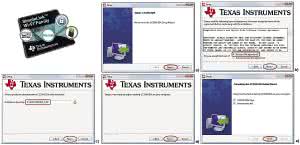
Rysunek 7. Instalowanie CC3200 SDK: a) ekran powitalny instalatora, b) akceptowanie warunków licencji, c) wskazanie folderu, d) rozpoczęcie instalowania, e) koniec pracy instalatora
Pakiet oprogramowania CC3200 SDK (Software Development Kit) został przygotowany przez Texas Instruments w celu ułatwienia pracy z mikrokontrolerem CC3200 oraz modułem startowym CC3200 LaunchPad. W ramach pakietu SDK jest oferowanych ponad 50 przykładowych projektów, które można uruchomić korzystając z płytki startowej LaunchPad (folder example).
Przykłady zostały napisane w języku C i są to aplikacje sieciowe oraz aplikacje do obsługi peryferiów mikrokontrolera. Projekty utworzono dla CCS, IAR, a w niektórych wypadkach również dla GCC. Dodatkowo, w SDK udostępniono projekty do wygenerowania bibliotek obsługi: serwera http, klienta tftp, klientów smtp i xmpp (folder netapps).
Innym elementem SDK jest biblioteka do obsługi modułów peryferyjnych mikrokontrolera CC3200 (folder driverlib). W pamięci ROM mikrokontrolera umieszczono procedury obsługi USART, I²C, SPI, timerów, przetwornika A/C itp. Programista może używać sterowników korzystając z dostarczonego przez Texas Instruments API (dokumentacja w folderze docs).
Kluczowym elementem pakietu SDK jest SimpleLink Framework (folder simplelink). Przygotowany przez Texas Instruments framework zawiera zbiór procedur do obsługi sieci Wi-Fi (obsługa gniazdek UDP/TCP, adresacja IP/MAC, skanowanie AP, łączenie z AP, usługa ping, itd.). Procedury SimpleLink mogą być obsługiwane bez użycia systemu czasu rzeczywistego lub z użyciem systemu FreeRTOS lub TI-RTOS.
Ten oraz inne parametry konfigurujemy w pliku user.h Do obsługi SimpleLink wykorzystujemy dostarczone przez Texas Instruments API (dokumentacja w folderze docs/simplelink_api). W pakiecie SDK jest dostępne również oprogramowania firm trzecich (folder third_party). Są to system czasu rzeczywistego FreeRTOS oraz system plików FatFs.
Plik instalacyjny CC3200 SDK pobieramy ze strony ti.com/tool/cc3200sdk. Proces pobierania oprogramowania jest identyczny jak w przypadku CCSv6. Podczas instalowania akceptujemy postanowienia licencyjne (rysunek 7b), zatwierdzamy proponowaną lokalizacje plików c:ti (rysunek 7c). Kolejne kroki instalatora pokazano na rysunku 7.
CC3200 SDK Service Pack
Dodatek Service Pack dla pakietu CC3200 SDK zawiera plik binarny z aktualną wersją oprogramowania dla mikrokontrolera CC3200. Dodatek Service Pack należy wgrać do zewnętrznej pamięci S-Flash zainstalowanej na płycie modułu CC3200 LaunchPad.
Dodatek ServicePack dla CC3200 SDK pobieramy ze strony ti.com/tool/cc3200sdk (CC3200SDKServicePack). Proces pobierania oraz instalowania jest identyczny, jak w wypadku pakietu oprogramowania CC3200 SDK.
Aby uaktualnić Service Pack przełączamy moduł CC3200 LaunchPad w tryb programowania pamięci S-Flash (rysunek 5). Dołączamy moduł LaunchPad do portu USB komputera PC i uruchamiamy oprogramowanie CCS UniFlash. Z dostępnych opcji programu wybieramy przycisk Format (pojemność pamięci 1 MB).
Następnie restartujemy moduł LaunchPad naciskając SW1. Rozpoczyna się kasowanie pamięci S-Flash. Po zakończeniu kasowania z opcji programu wybieramy przycisk ServicePack Update. Na dysku komputera PC odnajdujemy plik binarny z oprogramowaniem Service Pack (plik z rozszerzeniem bin w folderze instalacyjnym Service Packa) i zatwierdzamy aktualizowanie. Restartujemy moduł LaunchPad (przycisk SW1) i czekamy na zakończenie aktualizowania oprogramowania. Po zakończeniu zamykamy aplikację CCS UniFlash.
Narzędzie do konfigurowania wyprowadzeń Pin Mux Tool
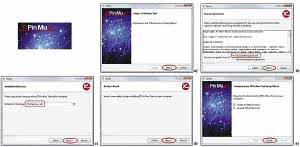
Rysunek 8. Instalowanie Pin Mux Tool: a) ekran powitalny instalatora, b) akceptowanie warunków licencji, c) wskazanie folderu, d) rozpoczęcie instalowania, e) koniec pracy instalatora
Aby ułatwić konfigurowanie linii wejścia-wyjścia mikrokontrolera CC3200 firma Texas Instruments udostępniła aplikację Pin Mux Tool. Można ją pobrać ze strony ti.com/tool/pinmuxtool (PINMUXTOOL-V3 dla CC3200). Proces pobierania oprogramowania jest identyczny jak w przypadku CCSv6. Instalacja przebiega analogicznie jak w przypadku CCS Uniflash. Kolejne kroki instalacji pokazano na rysunku 8.
Obsługa programu jest łatwa i intuicyjna. Uruchamiamy Pin Mux Tool. Tworzymy nowy projekt dla mikrokontrolera CC3200 (Start a new project → Device - CC3200 → Start). Gdy program zostanie uruchomiony, dodajemy moduły, dla których chcemy skonfigurować linie wejścia-wyjścia ( np.: SPI, UART, GPIO, A/C). Definiujemy konfigurację dla wyprowadzeń mikrokontrolera. Na zakończenie generujemy plik wynikowy z konfiguracją (przycisk Generate w opcjach programu). We wskazanej lokalizacji na dysku komputera PC tworzone są pliki: pin_mux_config.c, rom_pin_mux_config.c oraz pin_mux_config.h. Do projektu CCSv6 dołączamy plik pin_mux_config.h oraz jeden z plików z rozszerzeniem "c" ( pin_mux_config.c, jeśli chcemy korzystać z procedur obsługi linii we-wy z biblioteki drivera, rom_pin_mux_config.c, jeśli chcemy korzystać z procedur zapisanych w pamięci ROM).
Projekt "zero"
Projekty dla mikrokontrolera CC3200 (płytka startowa LaunchPad) będziemy tworzyli z wykorzystaniem środowiska programistycznego CCSv6. W projektach będziemy korzystali z frameworka SimpleLink, ze sterowników sprzętowych driverlib oraz z systemu czasu rzeczywistego freeRTOS. Aby zademonstrować konfigurowanie projektu dla CC3200 LaunchPad utworzymy projekt startowy tzw. projekt "zero".
Uruchamiamy środowisko programistyczne CCSv6. Ustalamy lokalizację dla projektów CCSv6 (Select a workspace). W naszym wypadku będzie to folder ep w lokalizacji c:ti (wpisujemy c:tiep w polu workspace). Następnie tworzymy nowy "pusty" projekt dla mikrokontrolera CC3200. W tym celu menu programu wybieramy opcję Project → New CCS Project. Zaznaczamy mikrokontroler CC3200. Podajemy nazwę projektu. Zatwierdzamy ustawienia przyciskiem Finish (rysunek 9).
Gdy projekt zostanie utworzony przechodzimy do opcji konfiguracyjnych projektu (Project → Properties). Dostępne są cztery podstawowe zakładki: Resource, General, Build, Debug (rysunek 10).
Przechodzimy do zakładki Resource i w polu Linked Resources w zakładce Path Varibables dodajemy zmienną środowiskową CC3200_SDK_ROOT odnoszącą się do folderu cc3200-sdk z pakietu oprogramowania CC3200 SDK. Następnie przechodzimy do zakładki Build gdzie w polu ARM Compiler wprowadzimy ustawienia dla kompilatora. W polu Processor Options ustawiamy wsparcie dla liczb zmiennoprzecinkowych (--float_support funkcja fpalib).
W polu Advenced Options → Predefined Symbols definiujemy flagi: USE_FREERTOS ( użycie systemu czasu rzeczywistego freeRTOS), SL_PLATFORM_MULTI_ THREADED (framework SimpleLink w trybie obsługi wielu wątków). W polu Include Options (dołączanie plików źródłowych) wprowadzamy ustawienia, jak w tabeli 1. Następnie, nie opuszczając zakładki Build, w polu ARM Linker wprowadzamy ustawienia dla linkera.
W polu Basic Options ustawiamy rozmiar sterty (0x8000) oraz stosu programu (0x800). W polu File Search Path dodajemy pliki z bibliotekami dla driverów, SimpleLink oraz FreeRTOS. Dodatkowo, podajemy ścieżki dostępu do bibliotek. Ustawienia umieszczono w tabeli 2.
Konfigurację debuggera (zakładka Debug) importujemy z pliku dostarczonego w pakiecie oprogramowania CC3200 SDK. Zamykamy konfigurację projektu i z menu programu wybieramy View → Target Configurations. W oknie Target Configurations zaznaczamy opcję User Defined. Naciskamy prawy przycisk myszy i z dostępnych opcji wybieramy Import Target Configuration.
W miejscu instalacji pakietu oprogramowania CC3200 SDK w folderze cc3200-sdk/tools/ccs_patch odnajdujemy plik CC3200.ccxml. Importujemy plik z opcją kopiowania do projektu. Następnie w oknie Target Configurations zaznaczamy zaimportowany plik CC3200.ccxml i naciskamy prawy przycisk myszy. Z dostępnych opcji wybieramy Set as Default. Konfiguracja debuggera zostaje przypisana do projektu.
|
W projektach dla CC3200 korzystać będziemy z bibliotek: driverlib , simplelink, free_rtos. Kody źródłowe bibliotek w wersjach dla CCS, IAR, GCC dostępne są w pakiecie oprogramowania CC3200-SDK. |
Podsumowanie
W tym artykule opisano sposób zainstalowania pakiet programów niezbędnych do pracy z mikrokontrolerem CC3200. Korzystając z środowiska programistycznego CCSv6 utworzyliśmy projekt startowy tzw. projekt zero dla CC3200. W kolejnym numerze EP zaprezentujemy projekt sterownika inteligentnej szafy na ubrania. Urządzenie odczyta z Internetu prognozę pogody i na jej podstawie zaproponuje użytkownikowi odpowiedni zestaw ubrań. Za bazę sprzętową projektu posłuży nam płytka startowa CC3200 LauchPad.
Łukasz Krysiewicz, EP

 Zaloguj
Zaloguj